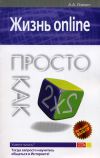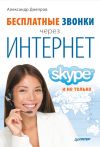Текст книги "Работа в Интернете. Энциклопедия"

Автор книги: Петр Ташков
Жанр: Интернет, Компьютеры
сообщить о неприемлемом содержимом
Текущая страница: 11 (всего у книги 29 страниц)
Picsearch – удобный в использовании сервис с простым интерфейсом, с возможностью расширенного поиска по различным параметрам и даже с собственным мини-языком поисковых запросов (поддерживаются команды + (обязательно включать слово) и – (исключить слово)). Как заявлено на главной странице сервиса, искать можно среди более чем 3 млрд картинок (рис. 5.6). Picsearch довольно быстро работает и, несмотря на свой англоязычный интерфейс, неплохо справляется с обработкой русскоязычных запросов.

Рис. 5.6. Главная страница сервера поиска картинок Picsearch
Если ввести на странице запрос велосипед, то после обработки и выдачи результата сервер предложит попробовать и другие часто используемые запросы: детский велосипед, водный велосипед, горный велосипед. Такой подход подтверждает, что понимание русского языка у Picsearch организовано на высоком уровне.
Поиск музыки и видео
Как и поиск картинок, поиск мультимедийных файлов имеет особенности. С точки зрения поисковиков мультимедийные файлы индексируются проще, чем изображения. Во-первых, большинство современных аудио– и видеоформатов поддерживают возможность хранить внутри самого файла текстовую информацию, которая и считывается поисковым сервером, а затем используется при поиске таких файлов. Во-вторых, в отличие от картинок, мультимедиафайлы обычно размещаются в Сети специально для того, чтобы их скачивали. Поэтому такие файлы обычно имеют название, соответствующее содержанию (файл называется так же, как и представленные им музыкальная композиция или фильм), а также ссылку, которая указывает на адрес такого файла и содержит в себе название произведения.
В связи с этим для поиска мультимедиафайлов часто используются обычные поисковые серверы, которые приносят неплохие результаты. Причем искать можно без использования специальных средств поисковика, то есть мультимедийный файл ищется так же, как и обычная веб-страница.
Вопрос о присутствии аудио– и видеопроизведений в Интернете очень волнует правообладателей таких продуктов, ведь часто мультимедиафайлы распространяются нелегально, что наносит ущерб законным владельцам авторских прав. В последние годы оборот в Интернете аудио– и видеопродукции приобретает все более цивилизованный облик. Некоторые крупные порталы, предлагавшие раньше загрузить MP3-музыку (причем, как правило, бесплатно), сейчас прекратили свое существование или переквалифицировались и перевели свою деятельность в законное русло.
Примером может служить крупный музыкальный портал MP3Search.ru (http://www.mp3search.ru), который изначально задумывался создателями как система для поиска бесплатных музыкальных файлов в Сети. Однако со временем проект вынужден был сменить тактику работы, и сегодня это один из крупнейших ресурсов в русскоязычном Интернете, занимающихся законным распространением музыкальных композиций (естественно, за соответствующую плату). На портале MP3Search.ru представлено большое количество музыки разных стилей и направлений, искать можно вручную по принципу веб-каталога или с использованием строки поиска.
При поиске видео также наблюдается несколько схожая ситуация. Нелегальные сайты постепенно прекращают свое существование, уступая место легальным. Стоит упомянуть о поисковом сервере GoGo.ru (http://www.gogo.ru), который одним из первых в русскоязычном Интернете предоставил сервис поиска видео. Искать требуемое видео на данном сервисе просто: нужно всего лишь набрать ключевые слова в строке поиска и выбрать категорию Видео. В результатах поиска будут исключительно ресурсы, распространяющие видео на законных основаниях.
Поиск по FTP-серверам
На действующих сегодня FTP-серверах можно найти самые разные типы файлов, в том числе музыку и видео. Значительная часть FTP-ресурсов имеет платный или ограниченный доступ, тем не менее многие из них являются общедоступными. Немного набравшись опыта и определив для себя наиболее предпочтительные ресурсы, пользователь может искать на них файлы, просто переходя из папки в папку. Однако гораздо удобнее воспользоваться услугами FTP-поисковиков, которые ищут файлы на различных FTP-серверах.
Особенность поиска файлов в том, что они, кроме имени и типа, не имеют каких-либо признаков, которые могли бы их идентифицировать. Это даже не картинки, содержимое которых можно определить, используя специальные алгоритмы. Содержимое файла никак нельзя классифицировать. Правда, мультимедийные файлы часто содержат в себе некоторую информацию, скажем, о названии композиции или исполнителе. Однако архивы, программы и многие другие типы файлов не поддаются классификации. Вследствие этого основным признаком, по которому можно найти файл, остается его имя.
С учетом этой специфики и работают FTP-поисковики. Возможность поиска по FTP-серверам в качестве дополнительной функции предоставляют некоторые обычные поисковые серверы. Например, «Рамблер» (http://ftpsearch.rambler.ru/db/ftpsearch/) или метапоисковый сервер MetaBot.ru (http://www.metabot.ru). Кроме того, существуют специализированные поисковые системы, ориентированные исключительно на поиск по FTP-серверам. Самая известная из российских – FileSearch.ru (http://www.filesearch.ru). Один из наиболее мощных зарубежных FTP-поисковиков – FreewareWeb (http://www.freewareweb.com).
Рассмотрим возможности таких поисковых серверов на примере FileSearch.ru (работа остальных FTP-поисковиков, в том числе англоязычных, строится схожим образом).
Главная страница FileSearch.ru, как и большинства поисковиков, выглядит достаточно просто, правда, изобилует рекламой. Кроме собственно строки поиска, присутствует раскрывающийся список, в котором можно выбрать тип файлов для поиска из следующих вариантов:
• файл/каталог – поиск по всем файлам и папкам;
• музыка (mp3) – поиск MP3-музыки;
• изображения – поиск картинок;
• видео – поиск видеофайлов;
• сервер – поиск FTP-сервера.
Еще в одном раскрывающемся списке можно выбрать географические границы поиска: в России или по всем (то есть по всему миру). Задав необходимые параметры, следует набрать имя нужного файла или его часть и нажать кнопку найти – результаты поиска появляются практически мгновенно.
Совет
Имя файла можно задавать, используя спецсимволы * и ? которые означают соответственно любую группу символов и любой одиночный символ.
На главной странице поискового сервера есть также ссылка Драйверы, перейдя по которой можно попасть на страницу поиска драйверов для различных устройств компьютера. Выбрав тип устройства и его производителя, нужно будет указать конкретную модель, в результате чего появятся ссылки на найденные драйверы, хранящиеся на FTP-серверах.
Как и большинство уважающих себя поисковиков, FileSearch.ru обеспечивает возможность расширенного поиска. Перейдя на главной странице поиска по ссылке Расширенный поиск, можно попасть на страницу (рис. 5.7), где изменяются некоторые параметры поиска файлов.

Рис. 5.7. Страница расширенного поиска сервера FileSearch.ru
Данная страница практически не содержит настроек, требующих пояснения. Среди возможностей следует отметить отключение показа в результатах поиска файлов, предназначенных для применения на системах семейства UNIX. Целесообразно пользоваться этой возможностью, когда нужно найти файлы для Windows, чтобы не перегружать результаты поиска лишними данными. Полезной иногда бывает возможность ограничения размера файла, если, например, известно, что искомый файл не может быть менее определенного размера или чтобы отбросить слишком большие файлы, загрузка которых на компьютер может потребовать больших временных затрат.
Есть на FileSearch.ru и свой язык поисковых запросов, который в общих чертах похож на языки традиционных поисковиков, поэтому подробно на нем останавливаться не будем. Ознакомиться с перечнем команд языка можно по адресу http://www.filesearch.ru/help/regexp.html.
Для загрузки файлов с FTP-сервера понадобится одна из программ FTP-клиентов (подробнее об этом читайте в гл. 6).
Альтернативные средства поиска
Несмотря на то что в сегодняшнем Интернете поисковые серверы являются главным способом поиска информации, существуют и другие методы ее поиска. Такие альтернативные способы порой помогают найти то, что не удалось отыскать с помощью поискового сервера.
МетапоискНесмотря на универсальность поисковых серверов, результаты поиска у каждого из них практически всегда разные. Искать отдельно в каждом поисковике интересующую информацию – достаточно трудно и утомительно. Проще найти необходимые сведения с помощью метапоиска, который позволяет искать введенные пользователем ключевые слова сразу по нескольким поисковым серверам в автоматическом режиме. Затем полученные результаты группируются по следующему принципу: чем больше поисковиков нашло конкретный сайт и чем выше его позиция в результатах поиска, тем выше он будет и в метапоиске. Работа с сервером метапоиска с точки зрения пользователя практически ничем не отличается от поиска на обычном поисковом сервере: тот же ввод ключевых слов, то же нажатие кнопки Найти.
Наиболее мощные серверы метапоиска в русскоязычном Интернете – Nigma.ru (http://www.nigma.ru) и MetaBot.ru (http://www.metabot.ru).
Поисковик Nigma.ru поддерживает поиск по следующим поисковым серверам: Google, Yahoo! Msn, «Яндекс», «Рамблер», AltaVista, «Апорт» (рис. 5.8). Можно искать на русском или английском языке. Предусмотрен простой язык поисковых запросов, а также расширенный поиск. Nigma.ru ищет документы с учетом русской орфографии, а также корректирует возможные ошибки. Кроме традиционного поиска веб-страниц возможен поиск по разделам: Картинки, Библиотеки, Музыка и даже Подарки.

Рис. 5.8. Метапоисковик Nigma.ru
Метапоисковик MetaBot.ru поддерживает поиск по большому количеству поисковиков, среди которых есть малоизвестные, можно сказать даже «экзотические»: Alltheweb, Google, Inktomi, «Яндекс», Northernlight, AltaVista, Lycos, Webtop, «Апорт», Euroseek, «Рамблер», Links2go, Excite (рис. 5.9).

Рис. 5.9. Главное окно сервера метапоиска MetaBot.ru
По заявлению администрации MetaBot.ru, количество и состав опрашиваемых поисковых систем может меняться. При поиске с помощью данного сервера можно выбрать один из его видов:
• РУССКИЙ ПОИСК – поиск в русскоязычном Интернете;
• ВЕСЬ МИР – поиск по всему Интернету;
• ПОИСК ФАЙЛОВ – поиск собственно информации;
• MP3/VIDEO – поиск музыки и видео.
Как и Nigma.ru, MetaBot.ru имеет несложный язык поисковых запросов, а вот возможности расширенного поиска у него, к сожалению, нет.
Веб-каталогиЕще один альтернативный способ поиска – веб-каталоги. Это, по сути, интернет-сайты, на которых собраны ссылки на различные ресурсы Сети. Эти ссылки сгруппированы по разделам, которые могут иметь подразделы, те, в свою очередь, также разбиваются на подразделы и т. д. Зайдя, например, в раздел «Бизнес и финансы», можно увидеть подразделы «Менеджмент», «Валюта», «Юристы», «Безопасность», «Банки», «Налоги» и др. Обычно в веб-каталоге существует внутренний поиск по ресурсам каталога. Ссылки на конкретные веб-сайты, как правило, сопровождаются небольшим описанием ресурса, что делает поиск более удобным.
На заре Интернета, когда количество сайтов в Сети было сравнительно невелико, поиск по веб-каталогам являлся основным средством поиска информации во Всемирной паутине. Со временем Интернет разрастался, и администраторам таких каталогов становилось все труднее обеспечивать их работоспособность и поддерживать актуальность представленной информации на должном уровне. Веб-мастерам, которые создавали свои сайты, предоставлялась возможность самим добавлять ссылки на свой ресурс в веб-каталог. Однако отслеживать корректность добавляемых ссылок и описаний администраторам веб-каталогов становилось все сложнее. По этой причине постепенно веб-каталоги уступали место поисковым серверам, которые могли автоматически индексировать содержимое интернет-сайтов, и участие человека там было минимальным, а получаемые результаты зачастую больше соответствовали требованиям.
Тем не менее веб-каталоги живы и поныне. Многие крупные интернет-порталы и поисковые серверы имеют в своем составе веб-каталоги. Вот некоторые из действующих веб-каталогов:
• WWW.RU – http://www.ru;
• Каталог российских веб-серверов – http://www.weblist.ru/russian;
• «Каталог@MAIL.RU» – http://www.list.mail.ru;
• «Яндекс. Каталог» – http://yaca.yandex.ru.
Часто с помощью веб-каталогов можно найти интересные и информативные ресурсы, которые не удавалось найти с помощью поисковых серверов.
Поиск ответов на вопросыСтрого говоря, то, о чем сейчас пойдет речь, не является поиском в чистом виде. Однако, рассматривая способы поиска в Интернете, нельзя не упомянуть экспертные узлы. Как уже говорилось, люди пока не научили компьютеры понимать живой человеческий язык. Иногда возникает ситуация, когда найти ответ на интересующий вопрос невозможно, формулируя этот самый вопрос одними лишь ключевыми словами, требуется изложить суть проблемы на живом языке. Например, вы купили на рынке неизвестный фрукт и не у кого спросить, что это такое. Важно, что, как бы вы ни старались, традиционные, да и многие альтернативные способы поиска в Интернете тут помочь не смогут. Вот в этом-то случае и придет на помощь экспертный узел – специализированный веб-сайт, своего рода информационный центр, поддерживаемый знаниями и суждениями живых людей.
Работа экспертного узла во многом напоминает работу форума (о форумах подробнее см. в гл. 8) и строится следующим образом: один человек задает вопрос на обычном «человеческом» языке, а другие посетители ресурса дают ответ опять же на обычном языке. В рассматриваемом примере с фруктом вопрос можно поставить примерно так: «Кто знает, как называется фрукт такого-то цвета, такого-то запаха, такого-то размера, внешне похожий на то-то?»
Поскольку количество посетителей экспертных узлов велико, то, как правило, ответ находится в течение нескольких минут. Чаще всего результатом вопроса бывает весьма квалифицированный и индивидуальный ответ или совет, какой не способна дать ни одна поисковая система. Все вопросы разделены по категориям, почти как в веб-каталогах, что облегчает участникам общение между собой.
В русскоязычном Интернете такое явление, как экспертные узлы, пока не очень распространено. Из более или менее крупных можно назвать разве что проект «Ответы@Mail.Ru» (http://otvet.mail.ru) (рис. 5.10). Проект насчитывает более 7 500 000 участников, и их количество постоянно растет.

Рис. 5.10. Проект «Ответы@MaiШu», позволяющий найти ответ на любой вопрос
«Википедия» – живая энциклопедия и ее альтернативы
«Википедия»«Википедия» (от англ. Wikipedia, образованного от гавайского wiki-wiki, что означает «быстро») – общедоступная, многоязычная и свободно распространяемая интернет-энциклопедия (рис. 5.11).

Рис. 5.11. Главная страница «Википедии»
«Википедия» (http://wikipedia.org) работает по следующему принципу (его еще называют принципом «вики»): всякий посетитель сайта имеет право редактировать и распространять содержание любой статьи. При этом с помощью специальной общественной лицензии установлено отсутствие авторских прав, таким образом, никто не может требовать закрепить за собой право на какое-либо содержимое «Википедии».
Цель проекта – создать полную и лишенную авторских ограничений энциклопедию на всех языках Земли (рис. 5.12).

Рис. 5.12. Главная страница русскоязычной «Википедии»
Днем создания интернет-энциклопедии считается 15 января 2001 года, когда был запущен проект англоязычной версии, содержащий возможность вносить изменения и дополнения любому посетителю сайта. За относительно короткое время «Википедия» превратилась в одну из самых больших энциклопедий, в которой присутствуют статьи почти на сотне языков. Англоязычный сегмент по-прежнему является самым крупным: количество статей на английском языке достигло 2 млн. Более двух десятков языков, в том числе и русский, имеют в своем сегменте более 100 тыс. статей, около тридцати языков – от 10 до 100 тыс. статей. В числе языков, используемых для написания статей, присутствуют редкие, мертвые и искусственные языки.
Аналоги «Википедии»На волне популярности «Википедии» и из-за доступности исходного кода движка MediaWiki были созданы сайты-аналоги «Википедии». Но, в отличие от нее, сайты-аналоги имеют другую политику внесения изменений и требования к стилю написания и достоверности сведений.
«Абсурдопедия»
«Абсурдопедия» (http://absurdopedia.wikia.com), или энциклопедия абсурда, является шуточной вики-энциклопедией. Статьи в ней представляют собой пародии на энциклопедические. Цель проекта – представление информации с саркастической и сатирической точек зрения. Ограничение способов достижения юмористического эффекта не описано, но важно, чтобы юмор был доступен наиболее широкой аудитории пользователей (рис. 5.13).

Рис. 5.13. Главная страница «Абсурдопедии»
Everything2
Everything2, или E2 (http://everything2.com), является логическим продолжением проекта Everything (E1), основанного на принципах современной «Википедии» и появившегося на три года раньше последней – в 1998 году. Но массовость участия людей в «Википедии» не дала развиться Everything, который позже был преобразован в E2. E2 накапливает данные по всем областям человеческого знания и редактируется аналогичным «Википедии» способом (рис. 5.14).

Рис. 5.14. Главная страница Everything2
Scholarpedia
Статьи в Scholarpedia (http://www.scholarpedia.org) пишутся приглашенными экспертами и подвергаются обязательному рецензированию. Статья выкладывается полностью, а авторы сами определяют конечный срок ее написания. Редактировать статью могут только зарегистрированные пользователи и только после одобрения автора статьи. Индекс научности определяет некоторые права пользователя и зависит от его действий.
Citizendium
Этот проект (http://www.citizendium.org) можно назвать ответвлением «Википедии». Идея предложена одним из основателей самой популярной интернет-энциклопедии и ставит целью с помощью привлечения экспертов и усиления личной ответственности авторов повысить достоверность информации. При этом за основу проекта взят англоязычный сегмент «Википедии».
Knol
Пока совсем «зеленая» интернет-энциклопедия от Google (http://knol.google.com) (рис. 5.15).

Рис. 5.15. Главная страница Knol
Каждая статья создается одним автором – экспертом по теме, другие пользователи могут редактировать статью только с его разрешения. Knol не будет ограничиваться одной статьей по каждой теме, а, наоборот, предоставит возможность публикации нескольких авторских работ, что позволит авторам выражать свое мнение. При этом сами авторы будут получать доход от контекстной рекламы в своих статьях.
Глава 6
Загрузка файлов из Интернета
• Загрузка файлов с помощью браузера
• Менеджеры закачек
• Загрузка и скачивание файлов посредством FTP
• Файлообменные сети
Пользователь, хотя бы немного знакомый с Интернетом, наверняка знает, что содержимое Сети не ограничивается веб-сайтами. В частности, на некоторых страницах встречается предложение загрузить (скачать) на свой компьютер тот или иной файл: компьютерную программу, музыкальную композицию, электронную книгу, видеоклип и т. п. Суммарный размер хранящихся в Интернете файлов огромен и практически не поддается подсчету, ведь Сеть растет каждую секунду, а количество переданной с ее помощью информации ежегодно удваивается.
Как правильно загрузить файл из Интернета на свой компьютер? Ответ не так прост, как может показаться на первый взгляд, хотя и не так сложен. Для этого существует довольно много способов. Кроме того, случается, что файл загружен, а что с ним делать дальше – не совсем ясно.
Наверняка многие читатели задумались: «Раз можно файл загрузить из Интернета, то, видимо, как-то можно выгрузить в Сеть и свои файлы, чтобы их могли загружать другие?» Вопрос абсолютно резонный, и ответ на него – да, можно. Причем для этого также существует много способов, о чем и рассказывается в данной главе.
Загрузка файлов с помощью браузера
Кроме тех основных и дополнительных возможностей, о которых говорилось ранее, браузеры способны делать и еще некоторые полезные вещи, в частности загружать из Интернета файлы. Однако загрузка файлов из Сети с помощью браузера по некоторым причинам не всегда удобна – для этого существуют специализированные программы (см. следующий раздел). Тем не менее в некоторых случаях удобнее всего использовать именно браузер, например если требуется скачать рисунки, анимацию, небольшие по размеру файлы.
Во все популярные браузеры встроен менеджер загрузок, который отвечает за загрузку и сохранение файлов на винчестере пользовательского компьютера. Работать с этим менеджером достаточно просто. Если щелкнуть на ссылке на файл в Интернете, то откроется окно с запросом о том, что следует сделать с этим файлом: открыть в соответствующем приложении или сохранить на диск. В этом вопросе кроется некоторый подвох, который иногда вводит в заблуждение начинающих пользователей. Пользователь рассуждает: «Сначала открою, посмотрю, что там, – а вдруг мне это не нужно, – а уж потом сохраню, если понадобится». Однако и при открытии, и при сохранении файла он все равно сначала загружается на винчестер компьютера. Причем в первом случае файл помещается во временную папку (где потом его будет очень сложно отыскать), а во втором – сохраняется в папке, указанной пользователем. Поэтому во избежание лишних проблем файл лучше сначала сохранить на компьютере, а потом просмотреть его и удалить при ненадобности.
Допустим, на каком-то сайте пользователь обнаружил картинку, которая ему очень понравилась, и он захотел сохранить ее на своем жестком диске. В этом случае следует щелкнуть правой кнопкой мыши на нужном изображении и в появившемся контекстном меню выбрать пункт Сохранить рисунок как (в разных браузерах этот пункт называется немного по-разному, но суть его одна и та же), после чего выбрать папку для сохранения картинки.
Как уже упоминалось, с помощью браузера удобно загружать лишь небольшие файлы. Если файл имеет значительный размер и на его загрузку требуется много времени, то могут возникнуть некоторые проблемы, которые более подробно обсудим в следующем разделе.
Правообладателям!
Это произведение, предположительно, находится в статусе 'public domain'. Если это не так и размещение материала нарушает чьи-либо права, то сообщите нам об этом.